
Как конвертировать HEIC в JPG без потери качества [пошаговое руководство]

Если вы когда-либо пытались открыть фотографию HEIC вне iPhone и обнаружили, что она не открывается, вы не одиноки. Начиная с iOS 11, Apple начала сохранять изображения в формате HEIC (вместо JPG) для экономии места и сохранения высокого качества фотографий. В чём проблема? Формат HEIC пока поддерживается не всеми устройствами, поэтому могут возникнуть проблемы при публикации или редактировании этих файлов на некоторых устройствах или в некоторых приложениях.
По этой причине многие предпочитают конвертировать HEIC в JPG без потери качества. Формат JPG более совместим и при этом сохраняет превосходное качество изображения. В этом руководстве мы расскажем вам о самых надежных способах конвертации как онлайн, так и офлайн, не теряя ни одной ценной детали на фотографиях.
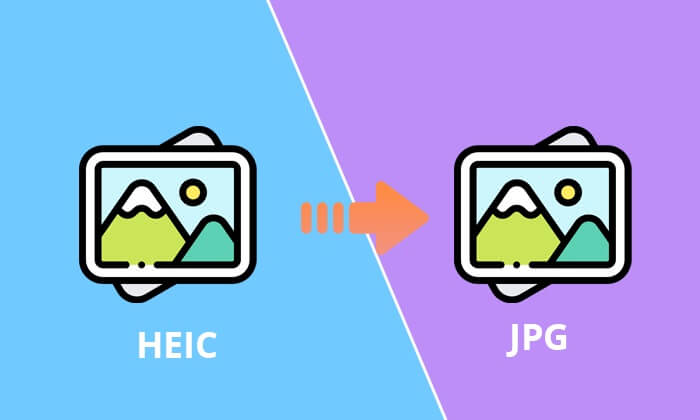
Coolmuster HEIC Converter — это профессиональное программное обеспечение для лёгкого преобразования HEIC в JPG. Его удобный интерфейс подходит для пользователей любого уровня подготовки. Помимо сохранения качества изображения при конвертации, Coolmuster также предлагает возможности пакетной обработки, позволяя пользователям конвертировать несколько файлов HEIC в JPG одновременно.
Основные возможности Coolmuster HEIC Converter:
Следующие шаги проведут вас через процесс конвертации HEIC в JPG без потери качества:
01. Скачайте, установите и откройте Coolmuster HEIC Converter на своём компьютере. Импортируйте нужные HEIC-файлы, нажав кнопку «Добавить HEIC». Вы можете добавить один или несколько файлов одновременно.

02 Выберите «JPG» в качестве выходного формата, активируйте «Сохранить данные Exif», чтобы сохранить исходную информацию, и укажите папку назначения, нажав «Обзор».

03 После настройки параметров запустите процесс конвертации, нажав кнопку «Конвертировать».

Видеоурок:
Для пользователей Windows встроенное приложение «Фотографии» предлагает удобный способ конвертации HEIC в JPG. Вот как конвертировать HEIC в JPG без потери качества в Windows :
Шаг 1. Дважды щёлкните по файлу HEIC на компьютере. По умолчанию он откроется в приложении «Фотографии» Windows .
Шаг 2. В правом верхнем углу вы увидите опцию «Редактировать и создать». Нажмите на неё.
Шаг 3. В появившемся раскрывающемся меню нажмите на первую опцию с надписью «Изменить».
Шаг 4. После внесения простых изменений в изображение нажмите «Сохранить копию».
Шаг 5. В диалоговом окне «Сохранить как» выберите «JPG», чтобы сохранить это изображение.

Шаг 6. Нажмите «Сохранить», чтобы конвертировать HEIC в JPG без потери качества.
Советы: прочитайте эту статью, чтобы узнать, как открыть файл HEIC на компьютере Windows .
Пользователи Mac могут легко конвертировать HEIC в JPG с помощью приложения Preview, которое предлагает простое и интуитивно понятное решение. Чтобы без труда использовать приложение Preview, выполните следующие действия:
Шаг 1. Щелкните правой кнопкой мыши по файлу HEIC, который вы хотите преобразовать, и откройте его с помощью предварительного просмотра.
Шаг 2. Откройте меню «Файл» в окне предварительного просмотра, выберите «Экспорт» и выберите формат JPG. При необходимости настройте сжатие и другие параметры.

Шаг 3. Нажмите «Сохранить», чтобы сохранить файл в нужном вам месте.
Подробнее: Если вы хотите открыть файл HEIC на своем Mac , вы можете прочитать эту статью.
Помимо офлайн-методов, существуют некоторые онлайн-инструменты, которые также позволяют конвертировать HEIC в JPG без потери качества.
CloudConvert, универсальный онлайн-инструмент, отлично справляется с конвертацией HEIC в JPG без особых усилий. Эта платформа предлагает удобный интерфейс, позволяющий загружать файлы HEIC и получать высококачественные изображения JPG с различными вариантами вывода. Вот как это сделать:
Шаг 1. Начните с нажатия «Выбрать файл», чтобы загрузить файлы HEIC, или перетащите их в интерфейс CloudConvert.

Шаг 2. При необходимости измените параметры конвертации, чтобы настроить вывод в соответствии с вашими предпочтениями. Нажмите кнопку «Конвертировать», чтобы начать процесс конвертации.
Шаг 3. После завершения конвертации загрузите преобразованные JPG-файлы на свое устройство.
Canva, известная своими возможностями для дизайна, расширяет свои возможности, позволяя конвертировать файлы HEIC в JPG онлайн. Пользователи могут загружать файлы HEIC, изменять их в удобном интерфейсе и легко конвертировать их в формат JPG. Для конвертации HEIC в JPG без потери качества выполните следующие действия:
Шаг 1. Откройте браузер и перейдите на сайт Canva. Нажмите «Загрузить изображение», чтобы добавить HEIC-код, или перетащите его.
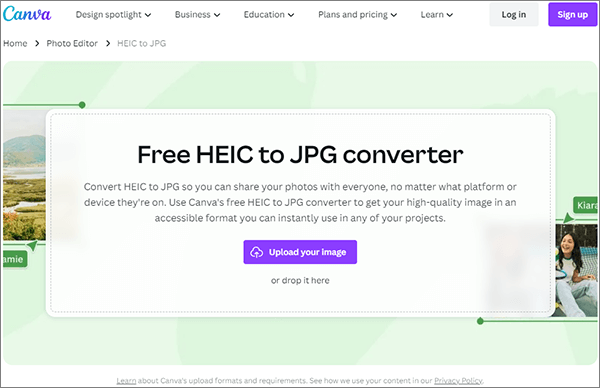
Шаг 2. После загрузки изображения внесите необходимые изменения в соответствии с вашими предпочтениями.
Шаг 3. Сохраните окончательный дизайн в формате JPG высокого качества, нажав «Поделиться» в правом верхнем углу, выбрав «Загрузить», затем выбрав «JPG» в раскрывающемся списке и снова нажав «Загрузить».
Pixelied представляет простое онлайн-решение для конвертации HEIC в JPG. Благодаря удобному интерфейсу пользователи могут легко ориентироваться на платформе, загружать файлы HEIC и наслаждаться быстрым процессом конвертации. Теперь давайте подробнее рассмотрим, как конвертировать HEIC в JPG онлайн без потери качества:
Шаг 1. Посетите сайт Pixelied, чтобы получить доступ к инструменту конвертации HEIC в JPG. Нажмите «Выбрать файлы», чтобы загрузить файлы HEIC в интерфейс Pixelied.
![]()
Шаг 2. После загрузки файлов просто нажмите кнопку «Начать конвертацию», расположенную справа, чтобы начать конвертацию всех файлов.
Шаг 3. После завершения конвертации загрузите полученные файлы JPG.
HEIC.online специализируется на онлайн-конвертации HEIC в JPG. Пользователи могут эффективно загружать файлы и наблюдать за быстрым и качественным преобразованием. Вот подробная инструкция:
Шаг 1. Введите URL-адрес HEIC.online в браузере, чтобы перейти на платформу. Нажмите кнопку «Добавить файлы HEIC» на веб-странице, выберите и загрузите файлы HEIC, которые хотите конвертировать.
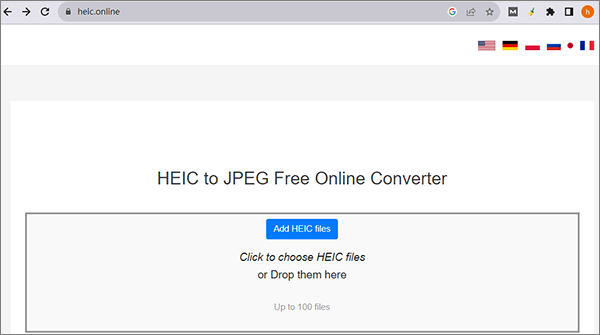
Шаг 2. Выберите формат JPG и при необходимости выберите желаемое качество. После настройки параметров нажмите кнопку «Конвертировать», чтобы начать процесс.
Шаг 3. Загрузите преобразованные файлы или сохраните их в облачном хранилище.
Конвертировать HEIC в JPG без потери качества изображения не только возможно, но и относительно просто при использовании правильных инструментов и методов. Независимо от того, предпочитаете ли вы встроенные функции, онлайн-конвертеры или специализированное программное обеспечение, такое как Coolmuster HEIC Converter , главное — выбрать решение, которое соответствует вашим потребностям и техническим навыкам.
Статьи по теме:
Как конвертировать HEIC в JPG на ПК Windows 11/10/8/7
Конвертация фотографий из HEIC в JPG на iPhone: что нужно знать
HEIC против JPEG: в чём разница между HEIC и JPG? (Подробное руководство)
12 лучших конвертеров HEIC в JPG для Windows / Mac /онлайн [Последнее обновление]





